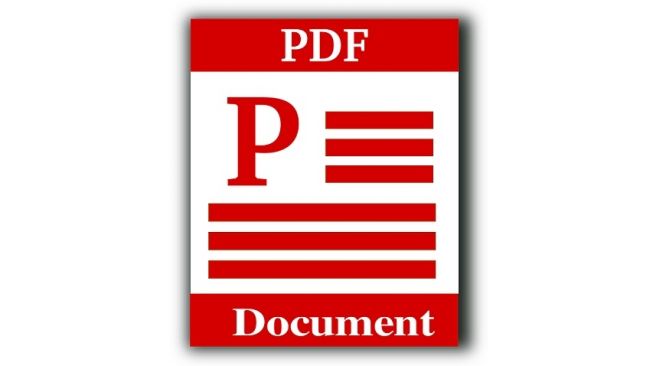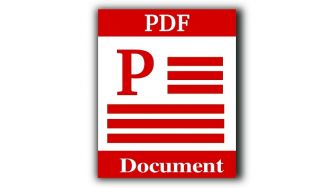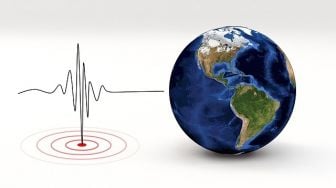SuaraJabar.id - Cara menggabungkan file PDF sangatlah mudah. Kekinian, banyak aplikasi yang memberikan kemudahan untuk menggabungkan file PDF.
Bahkan, ada yang tanpa harus mengunduh aplikasi untuk menggabungkan file PDF.
Berikut panduan cara menggabungkan file PDF.
1. Smallpdf
Baca Juga:Cara Convert File PDF ke Word, Gunakan 2 Aplikasi Ini
-Kunjungi halaman website www.smallpdf.com.
-Pilih menu Merge PDF.
-Upload file PDF yang ingin kamu gabungkan dengan cara klik tombol Select PDF Files atau bisa langsung drag (seret) file PDF tersebut ke halaman website.
-Tunggu sampai proses uploading file selesai, setelah itu atur urutan sesuai yang kamu inginkan atau berdasarkan halaman.
-Klik Merge PDF.
Baca Juga:Mudah, Begini 3 Cara Mengecilkan Ukuran PDF Secara Online
-Setelah proses penggabungan selesai, kamu dapat langsung mengunduhnya dengan cara klik tombol Download.
2. iLovePDF
Berikut cara menggabungkan file menggunakan iLovePDF:
-Kunjungi halaman website www.ilovepdf.com.
-Klik menu Merge PDF.
-Upload file PDF yang ingin kamu gabungkan dengan cara klik tombol Select PDF Files atau bisa langsung drag (seret) file PDF tersebut ke halaman website.